Poznámka: Správca obrázkov nie je podporovaný v Office 2013 a novších verziách. Ďalšie informácie o funkciách úprav fotografií v Office 2016 a Office 2013 nájdete v téme Úprava fotografií bez programu Picture Manager.
Ak chcete zväčšiť obrázok alebo oddialiť zobrazenie obrázka, môžete ho priblížiť.
Zväčšiť alebo zmenšiť zobrazenie
Použite jeden z nasledujúcich postupov:
-
Ak chcete postupne zmeniť úroveň zväčšenia, v zobrazení filmový pás alebo jeden obrázok použite jazdec Lupa
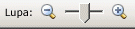
-
Ak chcete zobraziť obrázok v určitom percente, v zobrazení na páse s nástrojmi alebo v zobrazení jedného obrázka na paneli s nástrojmi štandardné kliknite na šípku vedľa poľa Lupa

-
Priblíženie ovplyvňuje spôsob zobrazenia obrázka. nezmení sa veľkosť obrázka v súbore ani spôsob, akým sa vytlačí.
-
Ak priblížite alebo zmenšíte obrázky v zobrazení miniatúr, všetky obrázky môžete priblížiť alebo vzdialiť naraz.










